WhatsApp ist zweifellos eine großartige Anwendung für die Kommunikation, aber sicherlich keine ideale Plattform zum Teilen von Fotos. Wer schon einmal ein Bild per WhatsApp Messenger verschickt hat , muss bemerkt haben, dass die Auflösung eher klein ausfällt. Das Bild wird leicht unscharf und verpixelt. Es kann mehrere Gründe geben, warum die Plattform die Qualität von Fotos reduziert, bevor sie an die Empfänger gesendet wird.
- Um die Bandbreitennutzung zu reduzieren.
- Um die Last auf ihren Servern zu senken.
- Zum Verringern der Sende- und Empfangsdauer des Bildes.
Aus diesem Grund bevorzugen die meisten Benutzer dieses Kommunikationsmedium nicht, um Bilder oder andere Mediendateien zu teilen. Sie können jedoch einen kleinen Trick ausprobieren, um WhatsApp-Bilder in hoher Qualität zu senden.
Hier ist eine einfache Anleitung zum Senden von WhatsApp-Bildern ohne Qualitätsverlust!
Wie sende ich Bilder auf WhatsApp, ohne die Qualität zu beeinträchtigen?
Schauen wir uns einige erstaunliche WhatsApp-Optimierungen an, die es uns ermöglichen, qualitativ hochwertige Bilder zu teilen, ohne Daten zu verlieren.
METHODE 1 - WhatsApp-Bilder umbenennen
Dies ist die einfachste Methode, wenn Sie WhatsApp-Bilder ohne Qualitätsverlust teilen möchten.
Schritt 1- Öffnen Sie den Datei-Explorer/-Manager auf Ihrem Telefon und suchen Sie das Bild, das Sie teilen möchten. Das Bild wird im .jpeg- oder .png-Dateiformat gespeichert.
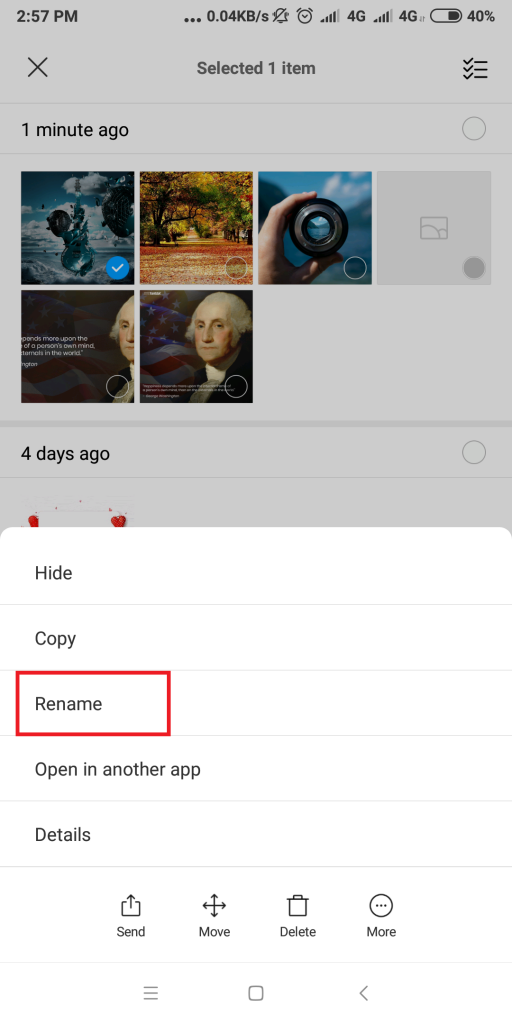
Schritt 2- Benennen Sie es in image.doc oder image.pdf um. Möglicherweise erhalten Sie eine Warnung, dass Sie das Bild nicht anzeigen können, ignorieren Sie es einfach und fahren Sie fort. Ihr Foto würde in eine doc-Datei umgewandelt.
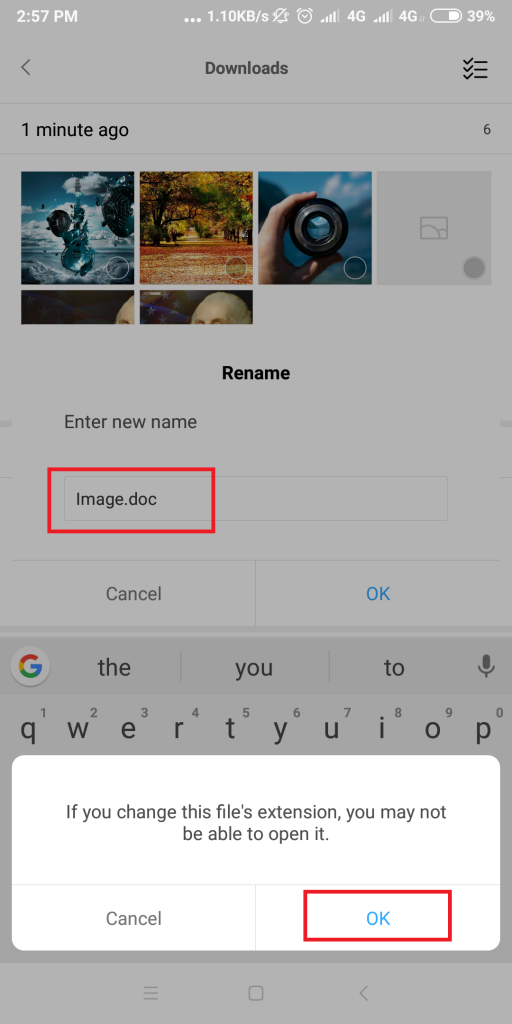
Schritt 3- Gehen Sie nun zum Profil des beabsichtigten Empfängers, um das Bild zu teilen. Einfach das Bild über 'Dokument' anhängen und auf Senden klicken!
Schritt 4- Bitten Sie den Empfänger, die empfangene Datei in das Format .jpeg oder .png umzubenennen, um sie anzuzeigen.
Alle WhatsApp-Bilder werden in der Originalauflösung gesendet.
METHODE 2- WhatsApp-Bilder komprimieren
Der obige WhatsApp-Trick funktioniert effektiv, wenn Sie eine Handvoll Bilder teilen möchten. Aber es kann mühsam sein, die gleiche Aufgabe immer und immer wieder zu erledigen. Eine weitere clevere Methode, um Bilder ohne Qualitätsverlust zu teilen, besteht darin, sie zu zippen!
Sie können Ihren Dateimanager oder ein beliebiges Reißverschluss-Tool eines Drittanbieters verwenden, um den gesamten Bildordner zu komprimieren. Nachdem Sie die ZIP-Datei erstellt haben, teilen Sie sie mit dem Empfänger und bitten Sie ihn, sie am Ende zu extrahieren.
Es wird keine Bildgröße verkleinert & Sie können das Bild in der Originalauflösung haben!
Siehe auch:-
7 Beste Dateikomprimierungssoftware im Jahr 2021 Die Wahl einer aus der Fülle von Komprimierungssoftware kann eine komplizierte Aufgabe sein. Dieser Blog führt Sie durch eine...
METHODE 3- Verwenden Sie einen Cloud-Speicherdienst
Es gibt eine weitere bequeme Möglichkeit, WhatsApp-Bilder zu teilen, ohne an Qualität zu verlieren. Wenn Sie ein Cloud-Konto auf Google Drive oder Dropbox haben, laden Sie alle Bilder in die Cloud hoch und kopieren Sie den gemeinsam nutzbaren Link, den Sie an den Empfänger senden können, der diese Bilder über die Cloud selbst anzeigen/bearbeiten/herunterladen kann.
Das war's Leute!
Ich hoffe, diese WhatsApp-Optimierungen waren hilfreich. Informieren Sie Ihre Freunde und Familie darüber, indem Sie diesen Artikel teilen. Wenn Sie andere coole WhatsApp-Tricks kennen, teilen Sie uns dies im Kommentarbereich unten mit!

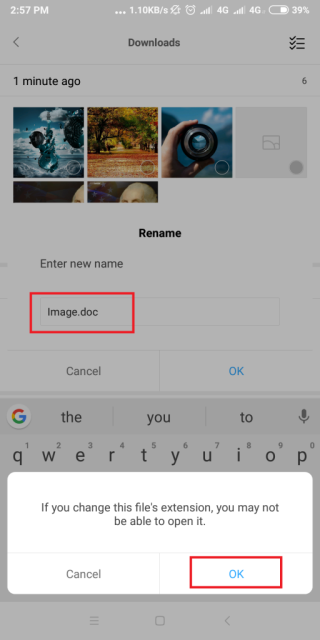
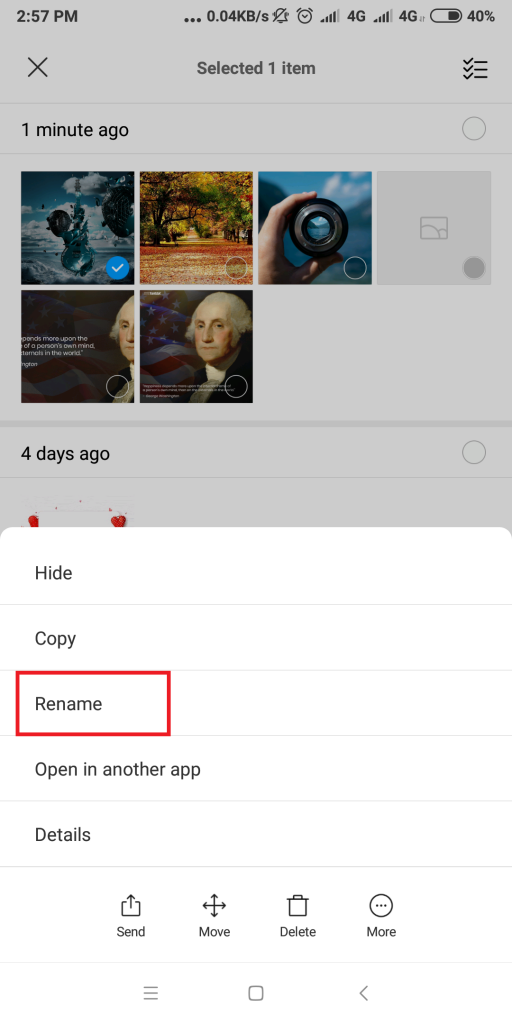
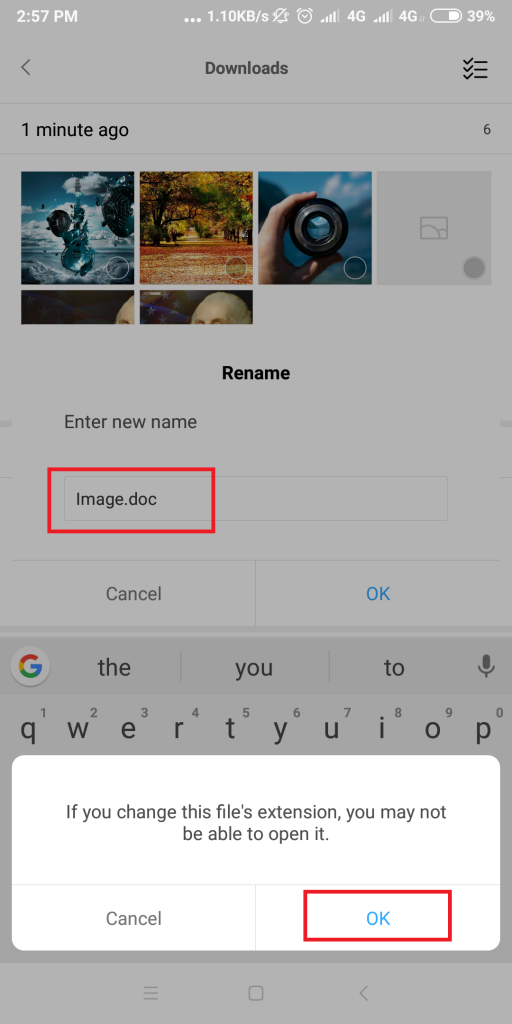


![So deaktivieren Sie Benachrichtigungen in Microsoft Teams [AIO] So deaktivieren Sie Benachrichtigungen in Microsoft Teams [AIO]](https://cloudo3.com/resources8/images31/image-2249-0105182830838.png)





![Bedingte Formatierung basierend auf einer anderen Zelle [Google Tabellen] Bedingte Formatierung basierend auf einer anderen Zelle [Google Tabellen]](https://cloudo3.com/resources3/images10/image-235-1009001311315.jpg)